首页 / 技巧
怎么设置win10自定义分辨率 win10自定义分辨率设置方法【详解】
2023-09-23 16:48:00

win10系统可以在用户们自己的设置下来进行一些调节,今天小编为大家带来的就是win10自定义分辨率设置教程,感兴趣的话就一起来看看吧。
【 显示器使用问题汇总 】
1、在右下角的搜索中输入 控制面板 并且点击打开。
2、在打开的控制面板中找到 外观和个性化 并且打开。
3、从打开的外观和个性化界面中点击 NVIDIA控制面板 打开。
4、在NVIDIA控制面板中找到 更改分辨率 并点击。
5、在更改分辨率界面中选择 自定义 并打开。
6、找到创建自定义分辨率选项并且点击。
7、在这个界面中用户们就可以按照需要来进行 自定义分辨率设置 !设置完成后点击 测试 。
8、完成设置后就可以在自定义中看到了自己设置的 分辨率 了。
9、完成以上全部设置就可以在分辨率更改选择中看到自己自定义的分辨率了,点击应用自定义就会被保存。
10、在次进行分辨率设置时就可以选择自己的 自定义分辨率 了。
(以上就是win10自定义分辨率设置教程的所有内容!如果解决了您的问题,请关注IT百科我们会为你带来更多优秀的文章。)
最新内容
相关内容

8K超高清分辨率是什么
8K超高清分辨率是什么,分辨率,索尼,差距,像素,联盟,电影院,大片,屏幕, 8K超高清具有7680×4320分辨率的超精细画面。 从显示效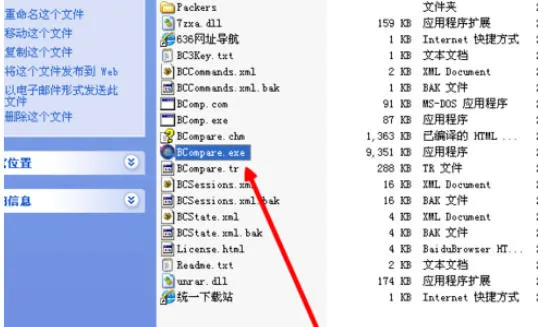
Beyond Compare设置对比属性的操作
Beyond Compare设置对比属性的操作教程【详解】,设置,属性,操作,教程,办公软件教程,根目录,文件,点击, 相信Beyond Compare有很多人使用
小米手机怎么设置游戏模式-设置游
小米手机怎么设置游戏模式-设置游戏模式方法,游戏,模式,小米手机,怎么设置,游戏加速,点击,设置,手机设置,我们在使用小米手机的时候,有怎么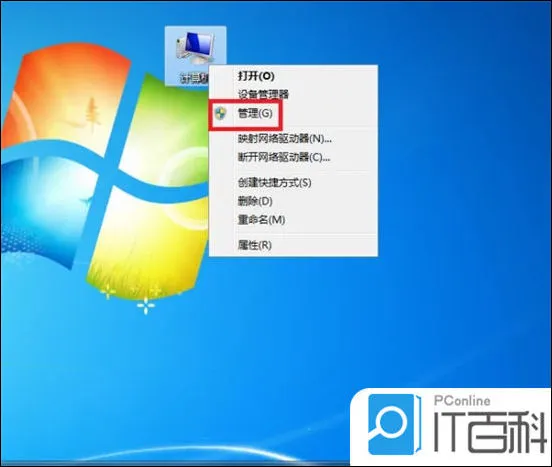
管理员权限在哪里设置 windows管理
管理员权限在哪里设置 windows管理员权限的设置方法【详解】,设置,管理员权限,状态,选项,选择,系统,运行,禁用, 管理员权限在哪里设置?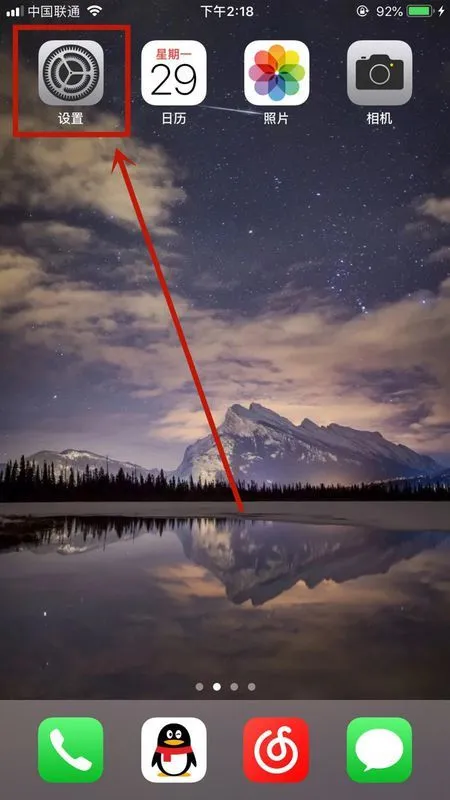
iphone手机应用程序怎么加锁 苹果i
iphone手机应用程序怎么加锁 苹果ios12系统程序锁设置方法【详解】,设置,点击,添加,应用锁,方法,系统,程序锁,加锁, ios12怎么设置应用
电脑恢复出厂设置在哪里 电脑格式
电脑恢复出厂设置在哪里 电脑格式化恢复出厂设置方法【详解】,选择,点击,系统,恢复出厂设置,设置,选项,恢复,界面, 电脑运行久了以后,会
电脑如何设置不锁屏不休眠 电脑自
电脑如何设置不锁屏不休眠 电脑自动休眠取消方法【详解】,设置,锁屏,休眠,选择,怎么设置,点击,方法,系统, 最近有不少小伙伴问小编电脑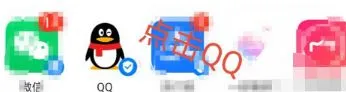
QQ怎么设置自定义撤回消息 QQ设置
QQ怎么设置自定义撤回消息 QQ设置自定义撤回消息方法【详解】,消息,撤回,设置,点击,界面,自定义,最新版本,前往, QQ上面我们如果发错消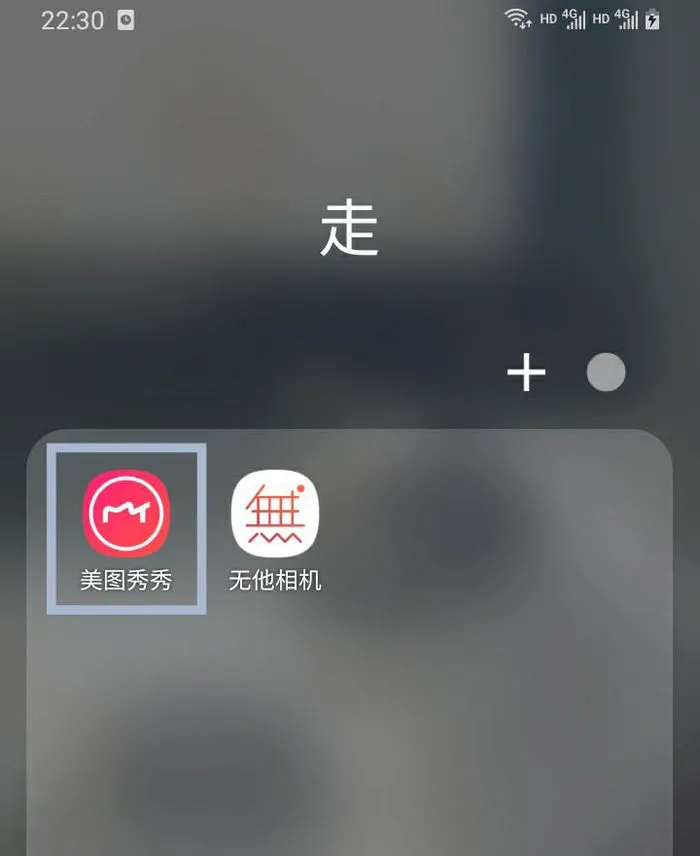
美图秀秀网格线怎么设置 美图秀秀
美图秀秀网格线怎么设置 美图秀秀网格线设置方法【步骤详解】,网格,美图秀秀,步骤,拍照,选择,设置,方法,机中, 美图 秀秀是一款建议的图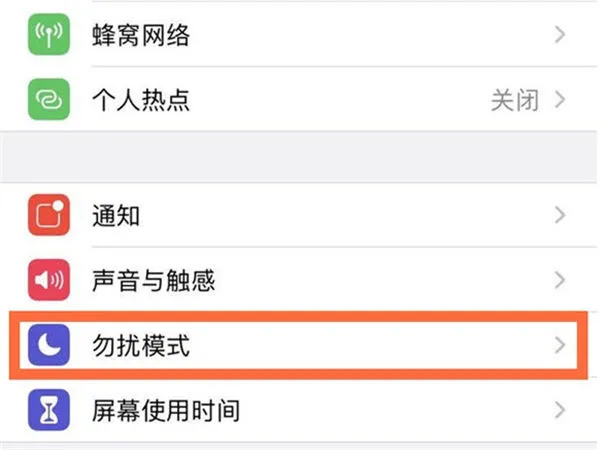
苹果手机如何设置勿扰模式 苹果手
苹果手机如何设置勿扰模式 苹果手机设置勿扰模式方法【步骤】,模式,苹果手机,选项,免打扰模式,步骤,方法,手机设置,设置, 苹果手机与安
迅雷11如何设置下载完成时弹窗提示
迅雷11如何设置下载完成时弹窗提示 迅雷11设置下载完成时弹窗提示的方法【详解】,提示,迅雷,方法,设置下载,选项,点击,学习,图形, 你们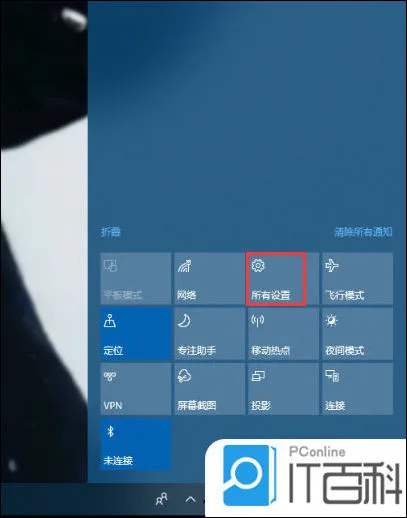
电脑系统设置在哪里找 电脑打开设
电脑系统设置在哪里找 电脑打开设置的快捷键介绍【详解】,设置,系统设置,方法,点击,桌面,选择,右下角,窗口, 电脑的设置里有着各种各样






